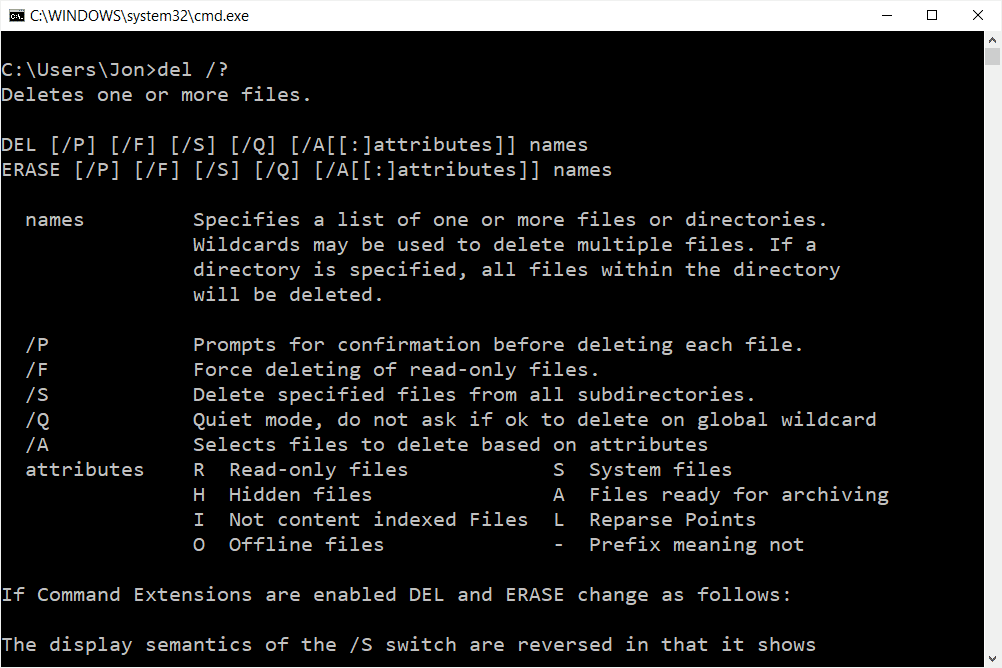Del-komento on komentokehote, jota käytetään tiedostojen poistamiseen. Saatavilla on useita komentovaihtoehtoja, joiden avulla voit poistaa tiedostoja tietyllä tiedostotunnisteella, poistaa kaikki tiedostot kansiosta, poistaa vain tiedostot tietyillä tiedostomääritteillä ja paljon muuta. Toisin kuin tavallisessa tiedostojen poistamisessa, del-komennolla poistetut tiedot eivät päädy roskakoriin.
Tämä komento on täsmälleen sama kuin selvittää Tilaus.
Del Command Saatavuus
Del-komento on käytettävissä komentokehotteesta Windows 11-, Windows 10-, Windows 8-, Windows 7-, Windows Vista- ja Windows XP -käyttöjärjestelmissä. Sitä voidaan käyttää myös komentokehotteessa korjaus-/palautusvalikoissa Käynnistyksen lisäasetukset ja Järjestelmän palautusasetukset. Windows XP:n ja Windows 2000:n palautuskonsolissa Poista Sen sijaan voidaan käyttää palautuskonsoli-komentoa.
Del Command Syntaksi
del [/p] [/f] [/s] [/q] [/a[:]† Tiedoston nimi [/?]
Tiettyjen del-komentokytkimien ja muiden komentosyntaksien saatavuus voi vaihdella käyttöjärjestelmästä toiseen. Harkitse komennon syntaksin lukemista, jos et ole varma, kuinka syntaksia tulkitaan yllä esitetyllä tai alla olevassa taulukossa kuvatulla tavalla.
| Del Command Options | |
|---|---|
| Tuote | Selitys |
| /P | Pyytää vahvistusta ennen kunkin tiedoston poistamista. |
| /F | Pakota poistaa vain luku -tiedostot. |
| /s | Poistaa määritetyt tiedostot kaikista alikansioista. |
| /Q | hiljainen tila; estää poistovahvistuskehotteet. |
| /a | Poistaa tiedostot jonkin seuraavista ominaisuuksista:
R = vain luku -tiedostot |
| † | Käytä help-kytkintä del-komennon kanssa nähdäksesi yksityiskohtaiset ohjeet komennon eri vaihtoehdoista. suorittaa Jaa /? on sama kuin ohje-komennon käyttäminen suorittamiseen apua del† |
Del Command -esimerkkejä
Tässä on joitain esimerkkejä komennon käytöstä:
Poista tiedosto tietystä kansiosta
del c:windowstwain_32.dll
Yllä olevassa esimerkissä poistamiseen käytetään del-komentoa twoin_32.dll sijaitsee C:Windows kansio.
Poista tiedosto nykyisestä kansiosta
del io.sys
Tässä komento ei antanut polkutietoja, joten io.sys tiedosto poistetaan kansiosta, josta kirjoitit komennon. Esimerkiksi jos sinulla on . tyyppi del io.sys -lta C:> kehotus, io.sys tiedosto on poistettu C:†
Poista kaikki EXE-tiedostot
del C:UsersTimDownloads*.exe
Tämä poistaa kaikki EXE-tiedostot tiedostosta Timo käyttäjiä Lataukset kansio. Tiedostotunniste voidaan korvata *:lla poistaaksesi kaikki tiedostot kyseisestä kansiosta. ota huomioon, että ei ole välilyönnin jälkeen Lataukset† Välilyönnin lisääminen rikkoisi komennon ja käskeisi Windowsia poistamaan . pyyhkiä pois Lataukset -kansioon pelkkien EXE-tiedostojen sijaan. Koska del-komento ei poista hakemistoja, se: poista kaikki tiedostot siitäsisältäen EXE-tiedostojen lisäksi myös kuvia, asiakirjoja, videoita jne.
Poista kaikki arkistoidut tiedostot
del /a:a *.*
Käytä tätä del-komentoa poistaaksesi kaikki arkistoidut tiedostot nykyisestä työhakemistosta. yhtä suuri kuin io.sys komento yllä, se suoritetaan hakemistossa, jossa komentokehote on asetettu.
Poista määritteen ja laajennuksen mukaan
del /q /a:r C:UsersTimDocuments*.docx
Jos haluat yhdistää joitain del-kytkimiä, harkitse tätä komentoa, jossa jokainen on vain luku (/a:r) DOCX-tiedosto käyttäjältä Asiakirjat kansioon, mutta tekee sen äänettömässä tilassa (/Q), jotta sinua ei kehoteta vahvistamaan sitä.
Poista tiedostot alikansioista
del /s C:UsersTimDocumentsAdobe*.*
Tämä komento poistaa minkä tahansa tiedoston (†) mistä tahansa kansiosta (/s) sisällä Adobe kansio käyttäjissä Asiakirjat kansio. Kansiot säilytetään, mutta kaikki tiedostot poistetaan. Tässä esimerkissä sinua kuitenkin kehotetaan tekemään Joo jokaiselle tiedostolle vahvistaaksesi, että haluat todella poistaa jokaisen tiedoston. Tämän välttämiseksi, jos olet varma, että haluat poistaa jokaisen yksittäisen tiedoston, voit lisätä /q-valitsimen ennen /s-kytkintä tai sen jälkeen suorittaaksesi komennon äänettömässä tilassa. Kuten yllä olevassa DOCX-esimerkissä, tämän komennon yleismerkki (*.*) voidaan muuttaa mihin tahansa, jotta vain kyseiset tiedostot voidaan poistaa. Käytä *.MP4:tä MP4:lle, *.MP3:a MP3:lle jne.
Del Liittyvät komennot
Poista-komento on identtinen del-komennon kanssa, joten molempia voidaan käyttää samalla tuloksella. Toisin sanoen voit korvata «del» sanalla «erase» missä tahansa yllä olevista komento-esimerkeistä keskeyttämättä ohjeita. Järjestys forfiles käytetään joskus del-komennon kanssa poistamaan niin monta päivää vanhoja tiedostoja. Haluat esimerkiksi poistaa yli kuukauden vanhemmat tiedostot tietystä kansiosta, mitä voit tehdä forfiles- ja del-tiedostoilla, mutta et vain itse del-komennolla. Windows XP:ssä ja Windowsin uudemmissa versioissa rmdir käytetään koko kansion poistamiseen Deltree käytetään samaan tarkoitukseen Windows XP:tä vanhemmissa käyttöjärjestelmissä. MS-DOSissa Peruuta poisto komentoa käytetään palauttamaan poistetut tiedostot käyttämällä delete-komentoa. Kokeile tiedostojen palautusohjelmaa kumota del-komento uudemmissa Windowsin versioissa.